Page 1
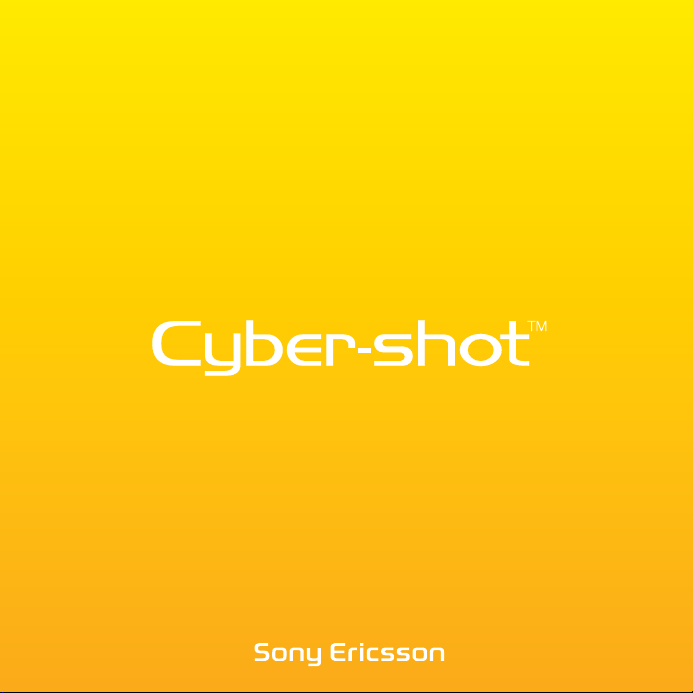
This is the Internet version of the User's guide. © Print only for private use.
Page 2
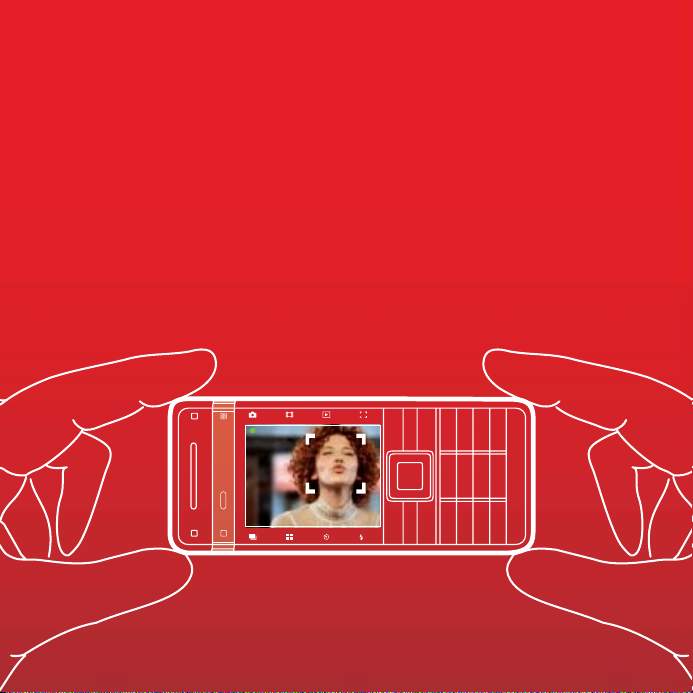
Készítsen egy képet
Cyber-shot™ telefonja mindent megtesz a legjobb képek elkészítése érdekében.
Csúsztassa el a kamera objektívtakaróját a kamera bekapcsolásához, majd
az automatikus élességállításhoz nyomja le félig a kamerabillentyűt. Amikor
a fókuszjelző pont és az élességállító keret zöldre váltott, nyomja le teljesen
a kamerabillentyűt. Készítse el a fényképet.
A képernyőn megjelenő érintőbillentyűk használatával választhatja ki a különböző
kamerabeállításokat.
A rendszer automatikusan a memóriakártyára, a Média mappába menti
a fényképet. A képet felveheti fényképalbumba vagy diavetítésbe.
Az ebben a tájékoztatóban látható
képek szimuláltak vagy javított
minőségűek lehetnek.
This is the Internet version of the User's guide. © Print only for private use.
Page 3
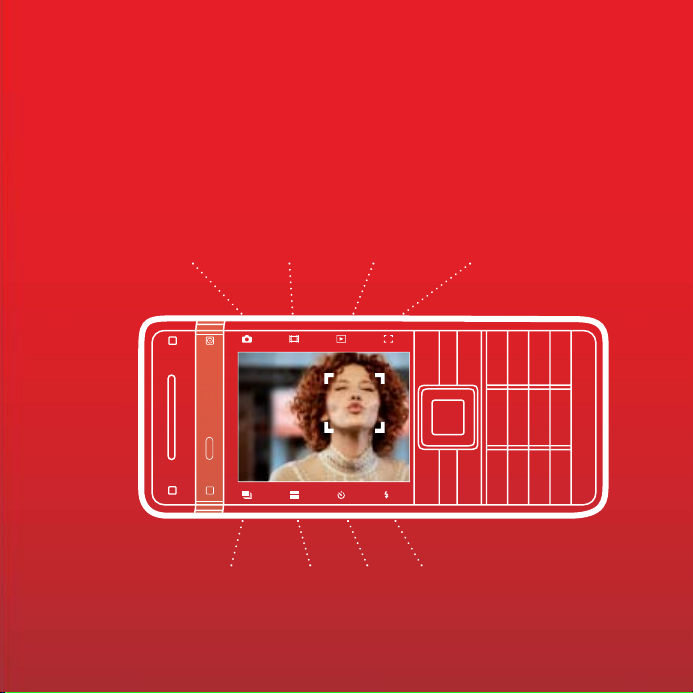
Arcfelismerés
Emberek fényképezésekor a kamera automatikusan felismeri
az arcokat, és azokra állítja be az élességet.
Az arcfelismerési funkció akár három arcot is képes automatikusan
felismerni. A kamera az arcokra fókuszál a háttér helyett, így éles,
kiváló minőségű felvételeket készíthet. Általában a kamerához
legközelebbi arcra kerül a fókusz.
Kamera mód Videó mód Megtekintési mód Arcfelismerés
Felvételi mód
Motívumprogramok
Időzítő Vaku
This is the Internet version of the User's guide. © Print only for private use.
Page 4
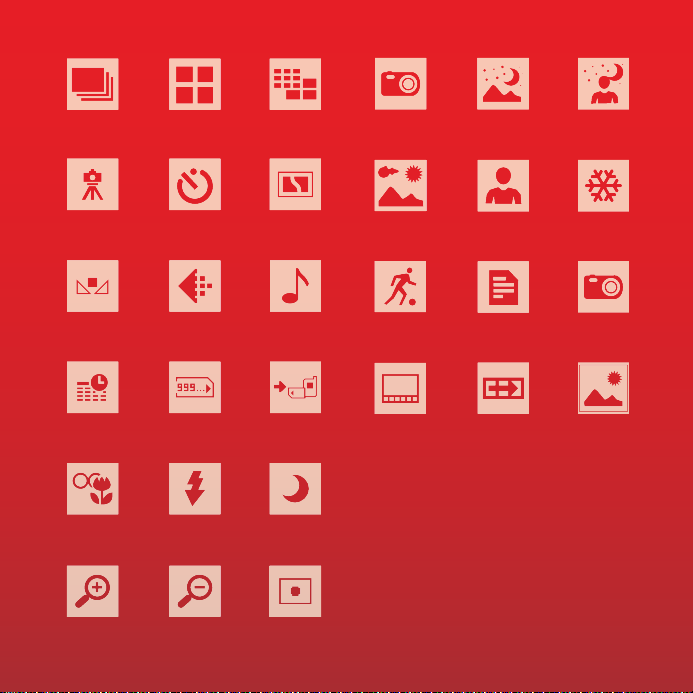
Felvételi
mód
Motívumprogramok
Képméret
Automatikus
Alkonyati
tájkép
Alkonyi
arckép
Képstabilizáló
Fehéregyensúly
Dátumozás
bekapcsolása
Önkioldó
Képminőség
Fájlszám
nullázása
Hatások Tájkép
Zárhang
Mentés
helye
Sport
BestPic™
Arckép
Dokumentum
Panoráma
Tengerpart
Hó
Normál
Keretek
Kamera menü
Cyber-shot™ kamerával felszerelt
telefonjának menüje rengeteg egyszerűen
Fókuszálási
mód
Nagyítás
Vaku
Kicsinyítés
Éjszakai
mód
Fénymérési
mód
This is the Internet version of the User's guide. © Print only for private use.
használható fényképezőgép-funkciót
kínál. A kamera beállításainak
használatával bármilyen környezetben
alehető legjobb képeket készítheti
el. A legmegfelelőbb beállítások
kiválasztását akár a telefonra is
hagyhatja. Az „Automatikus” beállítás
kiválasztása esetén a kamera határozza
meg a legjobb beállításokat.
Page 5

Válassza ki a legjobbat a BestPic™ funkcióval
Hány fontos pillanat maradt
megörökítetlen, mert nem
fényképezett időben, vagy
mert a fotóalany elmozdult?
A BestPic™ szolgáltatás átmeneti tárban
rögzíti a fényképeket, amíg a kamera
élességet állít, és a kamerabillentyű
egyetlen lenyomására kilenc képet
készít sorozatban. A BestPic™ funkció
sebessége beállítható.
BestPic™ módú fényképezés közben
a vaku is használható.
Válassza ki a legjobbat, és törölje
a többit.
This is the Internet version of the User's guide. © Print only for private use.
Page 6

Fénykép javítása
A Fénykép javítása funkció
egyetlen gombnyomásra beállítja a
kontrasztot, a színeket és a fények
egyensúlyát, hogy a fénykép a
lehető legjobb minőséget érhesse el.
Ha az elkészült fénykép túl
sötét, válassza a Lehetőségek
> Fénykép javítása menüpontot.
A készülék automatikusan javítja
a kép világosságát, színeit és
kontrasztját.
A Fénykép javítása funkció
engedélyezéséhez győződjön
meg arról, hogy a kamera
beállításainál a Megtekintés
beállítás értéke Bekapcsolva
legyen.
This is the Internet version of the User's guide. © Print only for private use.
Page 7

Copenhagen 15:01
Képes blog
Meg akarom mutatni,
amit láttam
Tegye közzé utazásának pillanatait rögtön
azután, hogy azok megtörténtek. Küldje el
barátainak a blogjára mutató hivatkozást,
és tegye lehetővé, hogy így kövessék az
utazását. Szeretné, ha Önnel lehetnének,
ugye? Összeállt a kép? Tegye közzé blogján
a Blogger™ szolgáltatás használatával.
Videoképes blog
Bárcsak ott lehetett volna
Ossza meg a különleges pillanatokat
barátaival és családjával az interneten.
Töltse fel videoklipjeit a blogjára. Frissítse
Paris 15:00
This is the Internet version of the User's guide. © Print only for private use.
blogját, és ossza meg kalandjait azokkal,
akik kimaradtak belőlük.
Page 8

Tegye közzé képeit a blogjában
Amikor először dönt úgy, hogy
blogban közzétesz egy képet,
amelyet Cyber-shot™
kamerával felszerelt
telefonjával készített,
a rendszer automatikusan
létrehozza Önnek a blogot.
Nem szükséges külön
regisztrálnia magát. A blogos
képfeltöltési szolgáltatással
másodpercek alatt
elhelyezheti képeit az
interneten, hogy a világ
bármely pontjáról bárki
megtekinthesse azokat.
Ha már van fiókja a
Blogger™ webhelyen, akár
össze is vonhatja fiókjait.
A Sony Ericsson képes és videoképes
blogok kezeléséhez kapcsolódó szolgáltatásai
a Google® rendszereire támaszkodnak.
This is the Internet version of the User's guide. © Print only for private use.
Page 9

Képcsatornák
Nyaralni indul? Vigye magával
Sony Ericsson kamerás telefonját, és
szóljon ismerőseinek, hogy fizessenek
elő mobiltelefonos blogjára – saját
mobiltelefonjukról. Erre lehetőségük
van néhány újabb telefontípusunk
használatakor, amelyek támogatják
aképcsatornák kezelését.
A közzétett fotók azonnal
letölthetők a képcsatorna regisztrált
felhasználóinak mobiltelefonjára,
és ott automatikusan albumba
menthetők. A képcsatornák előfizetői
maguk állíthatják be, hogy telefonjuk
milyen gyakran ellenőrizze a képes
blogok esetleges frissítéseit (az
óránkénti gyakoriságtól a heti
egyszeri ellenőrzésig több lehetőség
közül választhatnak).
Stockholm 15:01
This is the Internet version of the User's guide. © Print only for private use.
Page 10

Media Manager
A Media Manager program használatával teljes áttekintést nyerhet a
képek és a videoklipek fölött. Ha képeket szeretne átvinni a telefonról
vagy a telefonra, csatlakoztassa a telefont a számítógéphez USB-kábel
használatával. A telefonon tárolt médiatartalom biztonsági mentése
és kezelése egyetlen gombnyomással elvégezhető.
Megtekintés, javítás
és rendszerezés
Telepítse számítógépére a
Media Manager programot.
Használja a mellékelt CD-lemezt,
vagy töltse le a programot a
www.sonyericsson.com/support
webhelyről.
A Tudjon meg többet hivatkozásra
kattintva megtudhatja,
hogy a képeket milyen más
módszerekkel viheti át a telefon
és a számítógép között. A nem
Microsoft® Windows® operációs
rendszert használók is itt
találhatnak útmutatást.
This is the Internet version of the User's guide. © Print only for private use.
Page 11

Nyomtassa ki képeit
Bármely, a PictBridge™
szabvánnyal kompatibilis
nyomtatón kinyomtathatja képeit.
Ehhez nincs szükség számítógépre.
A telefonhoz kapott USB-kábel
használatával csatlakoztassa
Cyber-shot™ kamerával felszerelt
telefonját a nyomtatóhoz.
Egyszerűen léptessen a kívánt
képre, és válassza a Lehetőségek
> Nyomtatás parancsot.
HP Print
Ha rendelkezik Bluetooth™ átvitelt
támogató HP nyomtatóval, akkor a HP
Print alkalmazással Bluetooth vezeték
nélküli technológia használatával is
nyomtathat.
This is the Internet version of the User's guide. © Print only for private use.
Page 12

Copyright © 2008 Sony Ericsson Mobile Communications AB. Minden jog fenntartva.
Az Ericsson név a Telefonaktiebolaget LM Ericsson védjegye vagy bejegyzett védjegye.
Az üveggolyószerű embléma, valamint a BestPic név a Sony Ericsson Mobile Communications AB védjegye vagy bejeg yzett védjegye.
A Sony és a Cyber-shot név a Sony Corporation védjegye vagy bejegyzett védjegye.
A Bluetooth név és emblémák a Bluetooth SIG Inc. védje gyei vagy bejegyzett védjegyei, és ezeket a jelöl éseket a Sony Ericsson
minden esetben licenc alapján használja.
A blogos képfeltöltési szolgáltatás a Blogger rendsze rének használatával üzemel. A Blogger, a Blogger B em bléma és a Google név
a Google Inc. védjegye vagy bejegyzett védjegy e.
A PictBridge név a Canon Kabushiki Kaisha Corporation védjegye vagy bejegyzett védjegye.
Minden egyéb embléma és védjegy az adott tulajdonos vállalat védjegye vagy bejegyzett védjegye. A jelen dokumentumban
ismertetett minden funkció, műszaki jellemző és más információ előzetes értesítés nélkül megváltozhat.
Előfordulhat, hogy a dokumentumban példaként bemuta tott képernyők kicsit eltérően jelennek meg az Ön készülékén a vásárlás
helyétől és a szolgáltatótól függően.
Az ábrák kizárólag illusztrációs célt szolgálnak, és előfordulhat, hogy nem ábrázolják pontosan az adott készüléket.
This is the Internet version of the User's guide. © Print only for private use.
1208-6632.1
